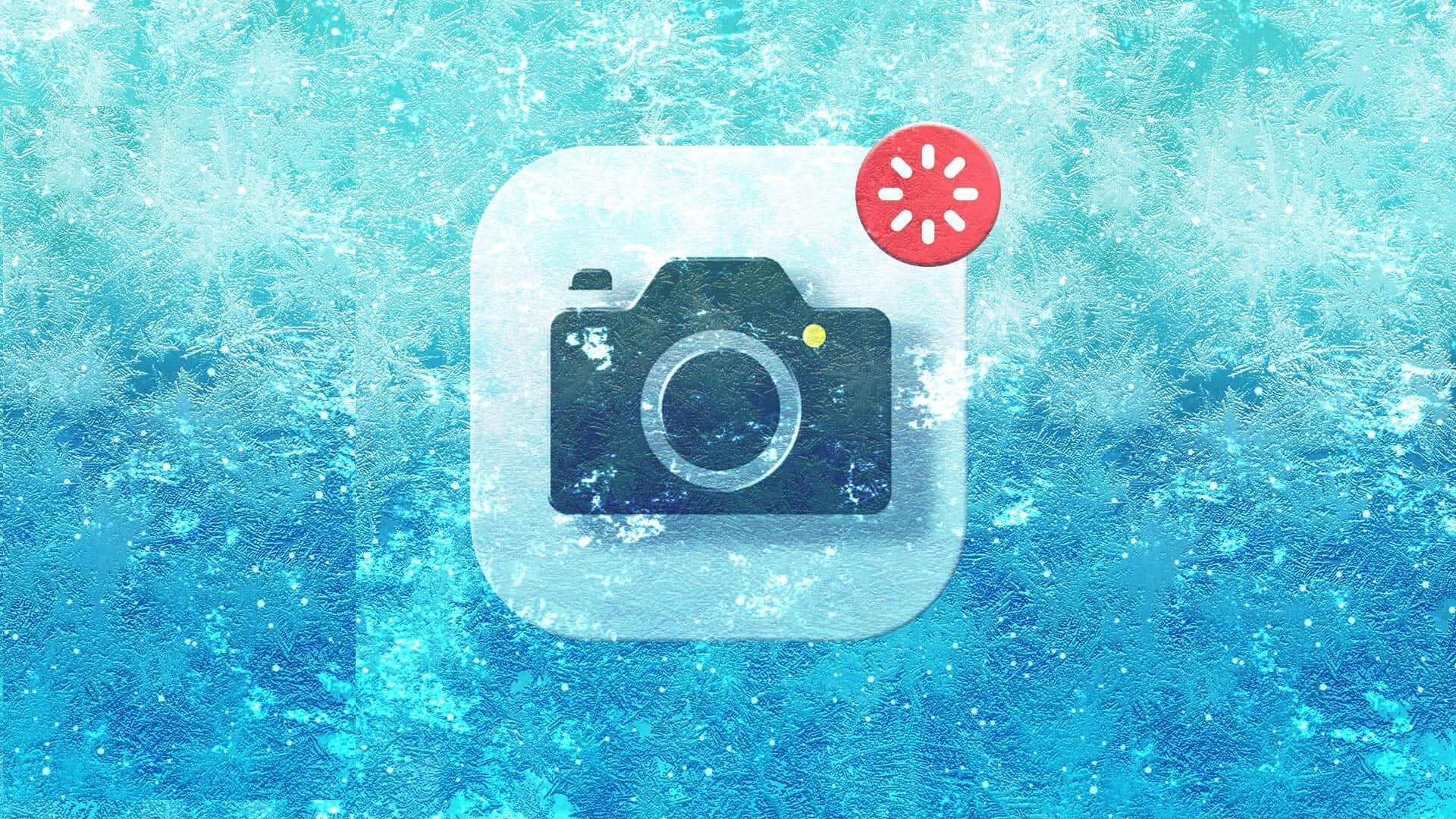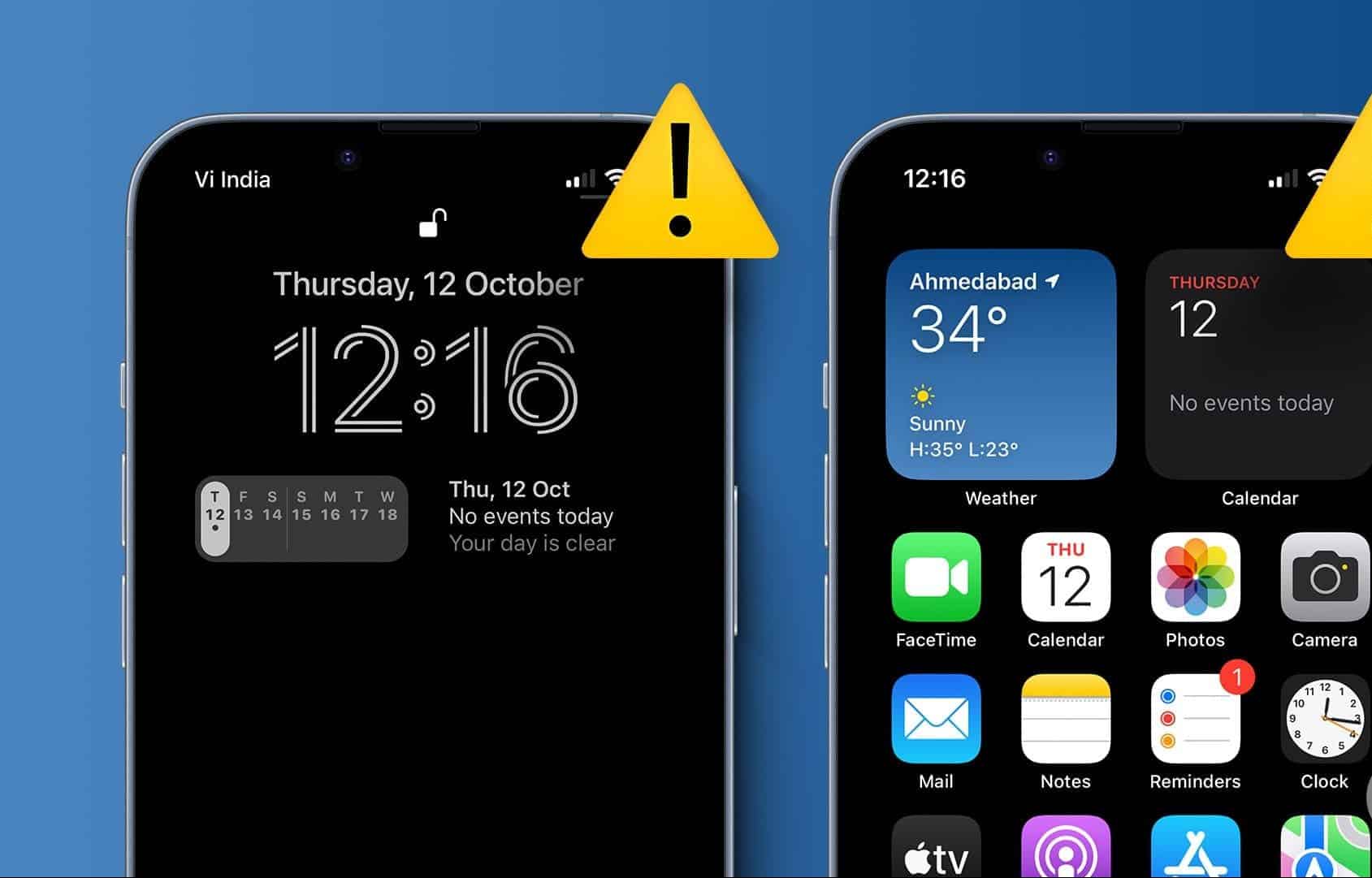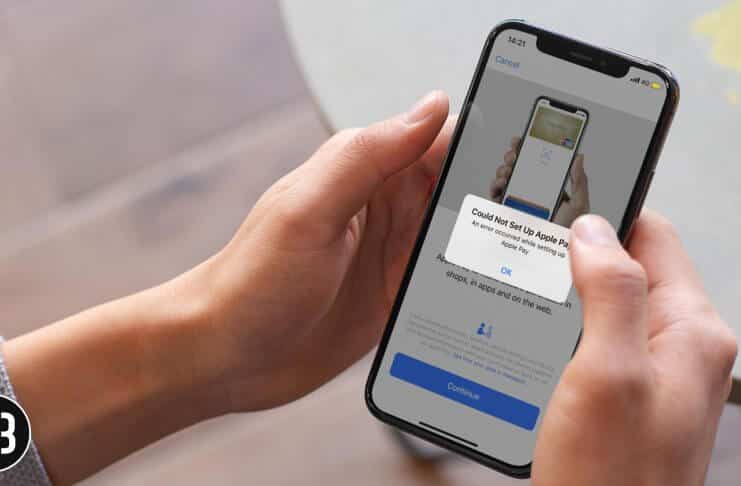du lærer iPhone-tastatur Hvordan skrive og lage ordforslag over tid. Tastaturet kan hjelpe deg med å fullføre tekstene dine for å spare tid og krefter. Den kan automatisk korrigere unøyaktige stavemåter basert på ordboken på din iPhone. Selv om alle disse funksjonene er flotte, kan de til tider være irriterende.
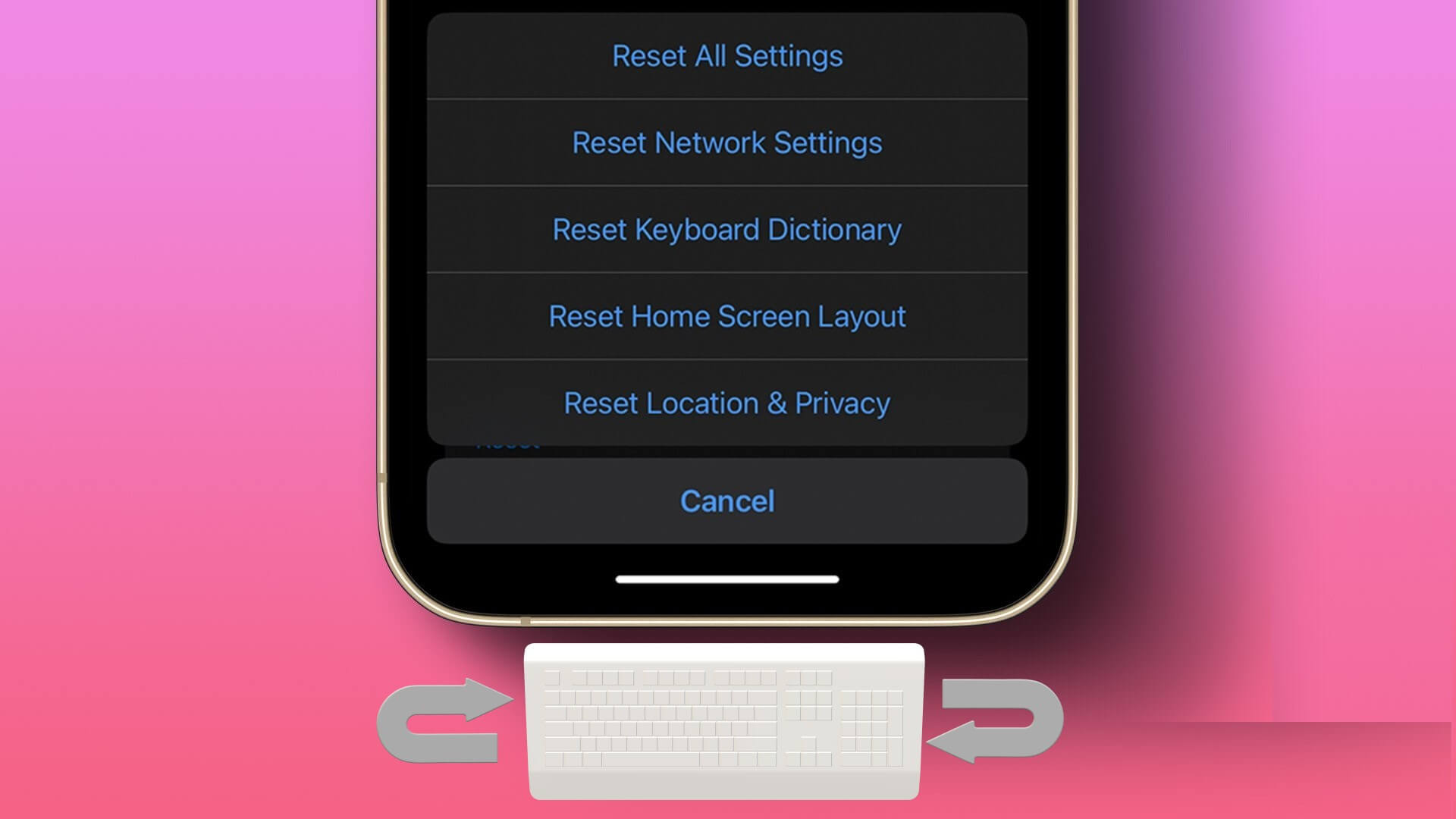
Hva om du for eksempel har tenkt å feilstave et ord og Autokorrektur endrer det før du trykker på send? Hvis du vil unngå at dette skjer igjen, kan du slå av disse tastaturfunksjonene, for eksempel tastaturhistorikk og prediktiv tekst, fra iPhone-innstillingene. Slik sletter du tastaturloggen på iPhone.
Slik slår du av prediktiv tekst på iPhone
Før du sletter tastaturloggen, må du deaktivere et par ting. Prediktiv tekst på iPhone fungerer på samme måte som maskinlæringsprogramvare. Med funksjonen aktivert på iPhone, overvåker tastaturet bruken og stavingen av ord. Deretter presenteres disse ordene som tekstforslag når du bruker tastaturet. Dette er kanskje ikke ideelt hvis du har noen pinlige ord lagret i ordboken. Slik slår du av prediktiv tekst.
Trinn 1: Klikk på Innstillinger -app for å åpne den på en enhet iPhone din.

Trinn 2: Rull ned kl Innstillinger -app og klikk generell.

Trinn 3: Bla nedover Innstillinger generelt og klikk tastatur.
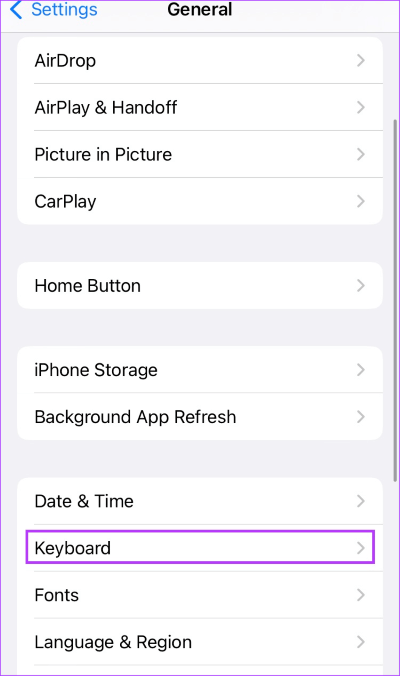
Trinn 4: innenfor seksjonen Alle tastaturer , Klikk bytte om Ved siden av prediktiv for å slå den av.
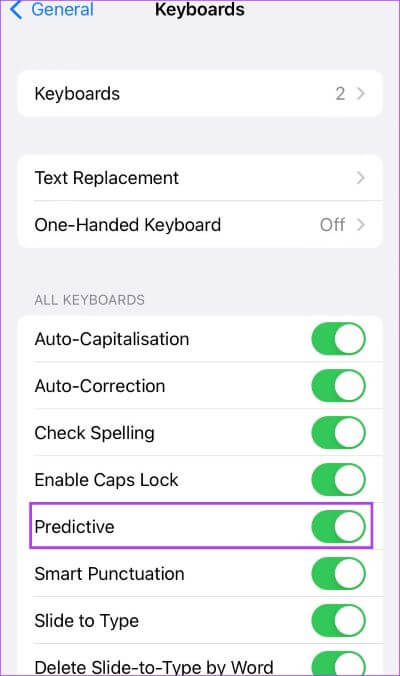
Dette bør deaktivere den prediktive tekstfunksjonen og forhindre at tastaturet foreslår ord basert på ordhistorikken din.
Slik slår du av autokorrektur på iPhone
Autokorrektur-funksjonen på iPhone bruker tastaturordboken din til å kontrollere stavemåten til ordene du skriver. Når en feil oppdages, blir ordet automatisk rettet. Men moderne slang og vokabular finnes ikke i ordboken. Det kan være enkelt for autokorrektur å identifisere et ord brukt med vilje som en feil. Samtidig forbedres iPhone-tastaturordboken din over tid med noen ofte brukte ord som er innlemmet i den. Det betyr fortsatt ikke at du vil autokorrigere, forutsatt at det tiltenkte ordet brukes. Slik slår du av autokorrektur på iPhone.
Trinn 1: Klikk på Bruk Innstillinger på enheten iPhone din.

Trinn 2: Rull ned kl Innstillinger -app og klikk generell.

Trinn 3: Bla nedover Generelle innstillinger og klikk tastatur.
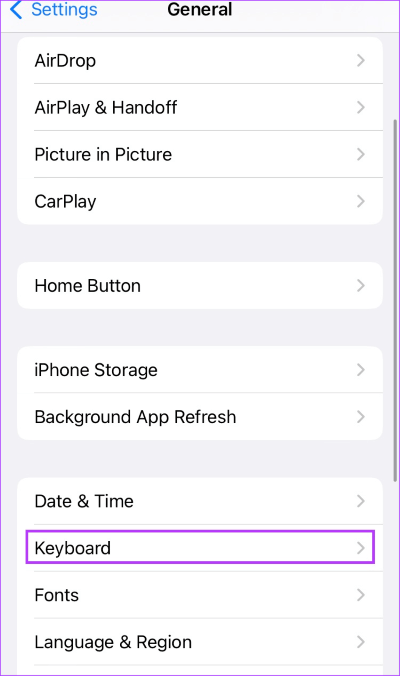
Trinn 4: innenfor Samling Alle tastaturer , Klikk bytte om Ved siden av Auto korrektur for å slå den av.
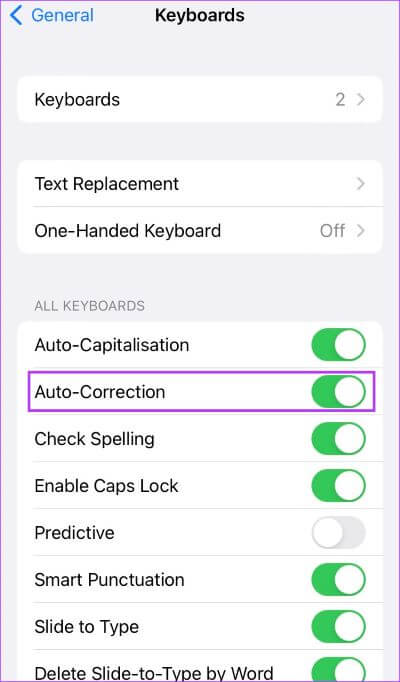
Slik tilbakestiller du tastaturordboken på din iPhone
Hver iPhone har en innebygd ordbok som de er avhengige av for prediktive tekster og automatiske korrigeringer når de bruker meldingsapper. Som nevnt tidligere, fortsetter ordboken å lære og står ikke stille. Så du kan få en følelse av din egen tekststil over tid. Ulempen med dette er imidlertid at du ikke kan få tilgang til tastaturordboken for å oppdatere den selv. Hvis du ikke er fornøyd med tastaturhistorikkforslagene fra prediktive tekster eller autokorrektur, må du tilbakestille den. Å velge denne metoden for å tilbakestille tastaturordboken er et ekstremt scenario da det sletter tastaturhistorien. Slik gjør du det hvis alt annet feiler:
Trinn 1: Klikk på Innstillinger -app på iPhone.

Trinn 2: Rull ned kl Innstillinger -app og klikk generell.

Trinn 3: Bla nedover Innstillinger offentligheten og klikk Overfør eller tilbakestill iPhone.
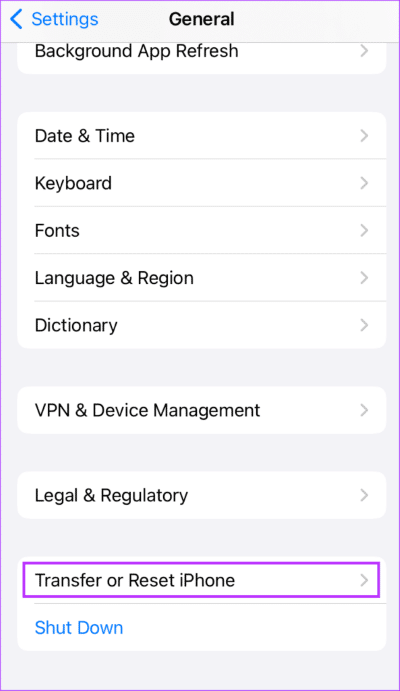
Trinn 4: Klikk Nullstille Og vent Popup meny.
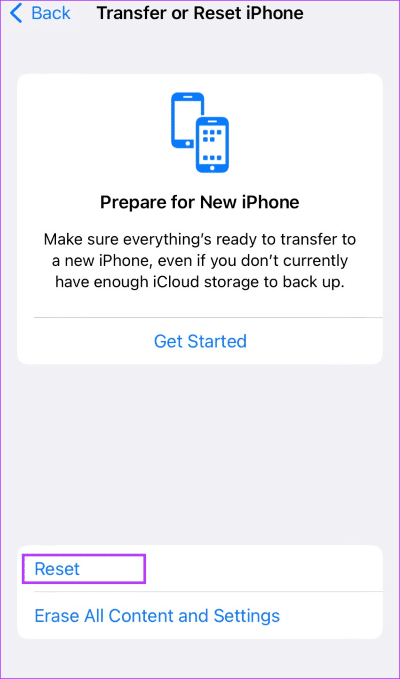
Trinn 5: Fra popup-vinduet trykker du på Tilbakestill tastaturordbok.
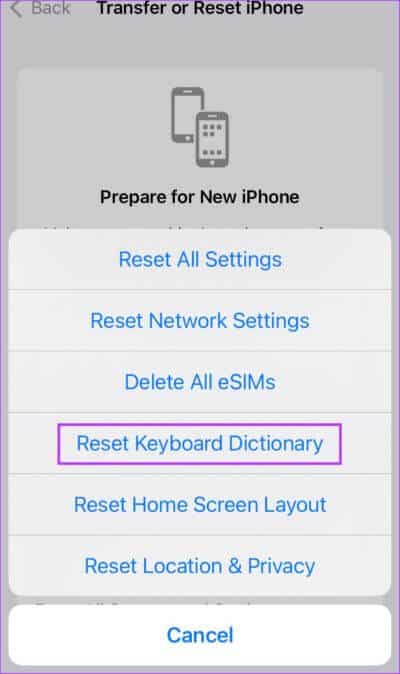
Trinn 6: Tast inn iPhone-passord din etter behov.
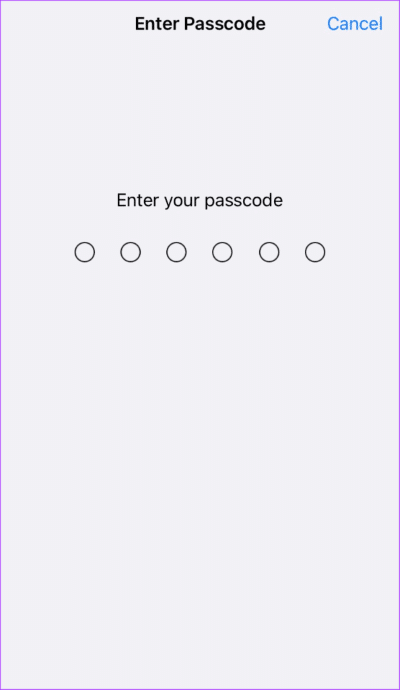
Trinn 7: avhengig av Konfigurer telefonen , kan det hende du også trenger Angi passord for skjermtid.
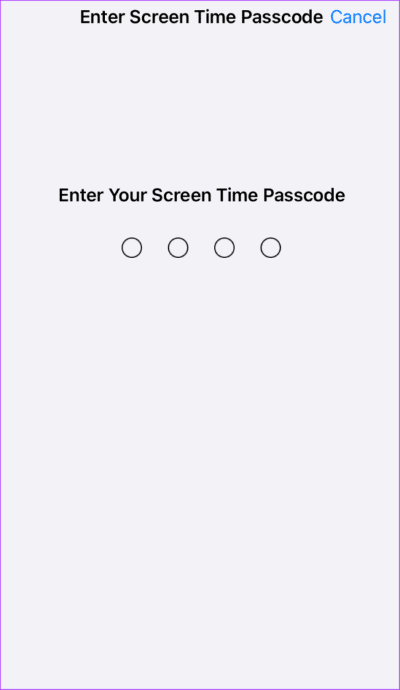
Trinn 8: På Krav bekrefte handling Nullstille , Klikk Tilbakestilling av ordbok.
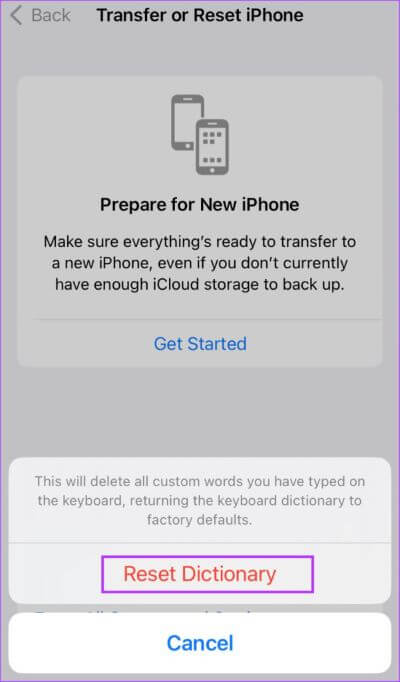
Etter at du har trykket på Tilbakestill ordbok, begynner iPhone å tømme tastaturhistorikken fra ordbruk til skrivevaner. Du bør også starte iPhone på nytt etter dette, og når du starter på nytt, skal tastaturet være tilbake til sin opprinnelige tilstand.
BEDRE BRUK IPHONE-TASTATURET
Tastaturinnstillingene på din iPhone har mange funksjoner som du kan dra nytte av for å gjøre teksting bedre for deg. Fra teksterstatninger som hjelper deg tilordne ord til snarveier eller bruke stemmefunksjonen til å diktere ord. Her er ni iPhone-tastaturtriks som du må lære.